Android पर GPS सटीकता कैसे सुधारें
अनेक वस्तुओं का संग्रह / / November 28, 2021
यदि आपने देखा है कि आपके स्मार्टफ़ोन की GPS सटीकता ठीक से काम नहीं कर रही है, तो आपके Android स्मार्टफ़ोन की GPS सटीकता को ठीक करने और सुधारने के तरीके हैं। अधिक जानने के लिए साथ पढ़ें!
GPS का अर्थ ग्लोबल पोजिशनिंग सिस्टम है, और यह एक अंतरराष्ट्रीय स्तर पर उपयोग की जाने वाली सेवा है जो आपको मानचित्र पर अपनी स्थिति का पता लगाने की अनुमति देती है। अब, GPS कोई नई बात नहीं है। यह लगभग पांच दशकों से है। प्रारंभ में, इसे सैन्य उद्देश्यों के लिए विमान, जहाजों और रॉकेटों का मार्गदर्शन करने के लिए बनाया गया था, लेकिन बाद में इसे सार्वजनिक उपयोग के लिए भी उपलब्ध कराया गया।
वर्तमान में, यह 31 उपग्रहों के बेड़े का उपयोग करता है जो दुनिया भर में वितरित किए जाते हैं और आपकी स्थिति को त्रिकोणित करने में मदद करते हैं। विभिन्न नौवहन उपकरण कारों, बसों, ट्रेनों, नावों और जहाजों और यहां तक कि हवाई जहाजों में जीपीएस सेवाओं का उपयोग करते हैं। गूगल मैप्स जैसे बहुत सारे स्मार्टफोन ऐप आपको सही रास्ता दिखाने के लिए सक्रिय रूप से जीपीएस पर भरोसा करते हैं। प्रत्येक स्मार्टफोन में एक अंतर्निर्मित एंटीना होता है जो उपग्रहों से संकेत प्राप्त करता है और इसे ड्राइवर के माध्यम से सॉफ़्टवेयर या ऐप्स पर रिले करता है।

अंतर्वस्तु
- Android पर GPS सटीकता कैसे सुधारें
- खराब GPS एक्यूरेसी के पीछे क्या कारण हैं?
- Android स्मार्टफ़ोन पर GPS सटीकता कैसे सुधारें
- 1. अपना स्थान जांचें
- 2. उच्च सटीकता मोड चालू करें
- 3. अपने कंपास को पुन: कैलिब्रेट करें
- 4. सुनिश्चित करें कि GPS कनेक्ट है
- 5. शारीरिक रुकावट के लिए जाँच करें
- 6. अपना जीपीएस रीफ्रेश करें
- 7. एक बाहरी जीपीएस रिसीवर खरीदें
Android पर GPS सटीकता कैसे सुधारें
खराब GPS एक्यूरेसी के पीछे क्या कारण हैं?
जैसा कि पहले उल्लेख किया गया है, आपके फोन पर जीपीएस सिग्नल को रिले करने में कई तत्व शामिल हैं। इसलिए, जीपीएस की कम सटीकता हो सकती है यदि इनमें से कोई भी क्रम में नहीं है। हम जानते हैं कि जीपीएस उपग्रहों द्वारा प्रेषित संकेतों पर काम करता है। ये सैटेलाइट पूरी दुनिया में फैले हुए हैं। आदर्श रूप से, उन्हें यह सुनिश्चित करने के लिए समान रूप से वितरित किया जाना चाहिए कि उचित सिग्नल कवरेज हर समय उपलब्ध हो। हालाँकि, यह शायद ही कभी संभव है। कुछ स्थानों पर दूसरे की तुलना में अधिक उपग्रह हैं। परिणामस्वरूप, GPS सटीकता एक स्थान से दूसरे स्थान पर भिन्न होती है। उदाहरण के लिए, महानगरीय शहरों में दुनिया के दूरदराज के कोनों की तुलना में बेहतर कवरेज है। इस प्रकार, हम कह सकते हैं कि आपके क्षेत्र में उपग्रहों की संख्या जीपीएस सटीकता को बहुत प्रभावित करती है।
दूसरा सबसे महत्वपूर्ण कारक आपके स्मार्टफोन पर जीपीएस एंटीना की गुणवत्ता है। यह एंटेना सभी एंड्रॉइड स्मार्टफोन्स में बिल्ट-इन है और सैटेलाइट से सिग्नल प्राप्त करता है। यदि इस एंटेना में खराब रिसेप्शन क्षमता है या किसी तरह से क्षतिग्रस्त हो गया है, तो आपको सटीक जीपीएस दिशा-निर्देश नहीं मिलेंगे। अंतिम तत्व यह है कि यह श्रृंखला सॉफ्टवेयर या ऐप और उसका ड्राइवर है। आप अपने फ़ोन पर जिस नेविगेशन ऐप का उपयोग कर रहे हैं, वह कहता है कि Google मानचित्र इन संकेतों को आपके लिए प्रासंगिक और पठनीय जानकारी में बदल देता है। ऐप या ऐप सेटिंग में समस्याएं खराब नेविगेशन का कारण बन सकती हैं।
Android स्मार्टफ़ोन पर GPS सटीकता कैसे सुधारें
हालांकि कुछ कारक हमारे नियंत्रण में नहीं हैं (जैसे क्षेत्र में उपग्रहों की संख्या), हम जीपीएस सटीकता में सुधार के लिए अपनी ओर से कुछ बदलाव कर सकते हैं। कुछ ऐप सेटिंग्स और वरीयताओं को बदलने से जीपीएस सटीकता के मामले में बड़ा अंतर आ सकता है। इस खंड में, हम वांछित परिणाम प्राप्त करने के लिए उठाए जा सकने वाले कदमों और उपायों की एक श्रृंखला पर चर्चा करने जा रहे हैं।
1. अपना स्थान जांचें
इससे पहले कि हम गलत जीपीएस को ठीक करना या सुधारना शुरू करें, हमें यह समझने की जरूरत है कि हम वास्तव में कितने बेहतर हैं। अपना नेविगेशन ऐप खोलकर अपने स्थान की जांच करने का सबसे आसान तरीका, जैसे गूगल मानचित्र. यह स्वचालित रूप से आपके स्थान का पता लगाना शुरू कर देगा और मानचित्र पर एक नीला पिनपॉइंट मार्कर लगाना चाहिए।
अब यदि Google मानचित्र आपके स्थान के बारे में सुनिश्चित है, अर्थात GPS सटीक रूप से कार्य कर रहा है, तो आपको मानचित्र पर बस एक छोटा नीला बिंदु दिखाई देगा. हालाँकि, यदि GPS सिग्नल मजबूत नहीं है और Google मानचित्र आपके सटीक स्थान के बारे में निश्चित नहीं है, तो बिंदु के चारों ओर एक हल्का नीला घेरा होगा। इस सर्कल का आकार जितना बड़ा होगा, त्रुटि का मार्जिन उतना ही अधिक होगा।
2. उच्च सटीकता मोड चालू करें
पहली चीज जो आप कर सकते हैं वह है Google मानचित्र के लिए उच्च सटीकता मोड सक्षम करें। यह थोड़ा अतिरिक्त डेटा की खपत करेगा और बैटरी को तेजी से खत्म करेगा, लेकिन यह इसके लायक है। जैसा कि नाम से पता चलता है, इससे आपके स्थान का पता लगाने की सटीकता बढ़ जाती है। उच्च सटीकता मोड को सक्षम करने से आपके GPS की सटीकता में सुधार हो सकता है। अपने डिवाइस पर उच्च सटीकता मोड को सक्षम करने के लिए नीचे दिए गए चरणों का पालन करें।
1. को खोलो समायोजन आपके फोन पर।

2. पर टैप करें पासवर्ड और सुरक्षा विकल्प।

3. यहां, चुनें स्थान विकल्प।

4. नीचे स्थान मोड टैब, चुनें उच्च सटिकता विकल्प।

5. उसके बाद open गूगल मैप्स फिर से और देखें कि क्या आपको ठीक से दिशा-निर्देश मिल सकते हैं या नहीं।
3. अपने कंपास को पुन: कैलिब्रेट करें
Google मानचित्र में सटीक दिशा-निर्देश प्राप्त करने के लिए, कंपास को कैलिब्रेट किया जाना चाहिए। समस्या कंपास की कम सटीकता के कारण हो सकती है। भले ही GPS ठीक से काम कर रहा हो, फिर भी अगर डिवाइस का कंपास कैलिब्रेटेड नहीं है तो Google मैप्स गलत नेविगेशन रूट दिखाएगा। अपने कंपास को फिर से कैलिब्रेट करने के लिए नीचे दिए गए चरणों का पालन करें।
1. सबसे पहले, खोलें गूगल मैप्स ऐप आपके डिवाइस पर।
2. अब, पर टैप करें नीला डॉट जो आपके वर्तमान स्थान को दर्शाता है।
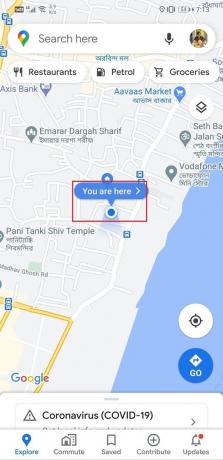
3. उसके बाद, चुनें कंपास कैलिब्रेट करें स्क्रीन के नीचे बाईं ओर विकल्प।
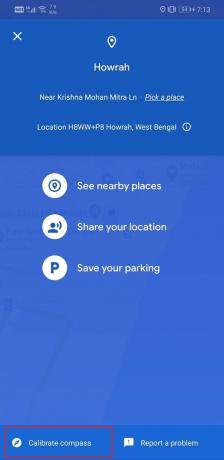
4. अब, ऐप आपसे अपने फोन को a. में ले जाने के लिए कहेगा आकृति 8 बनाने का विशिष्ट तरीका. कैसे देखें के लिए ऑन-स्क्रीन एनिमेटेड गाइड का पालन करें।
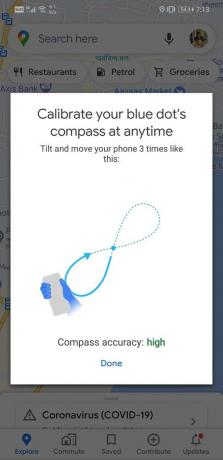
5. एक बार जब आप प्रक्रिया पूरी कर लेते हैं, तो आपकी कंपास सटीकता अधिक होगी, और इससे समस्या का समाधान हो जाएगा।
6. अब, कोई पता खोजने का प्रयास करें और देखें कि Google मानचित्र सटीक दिशा-निर्देश प्रदान करता है या नहीं।
आप अपने कंपास को कैलिब्रेट करने के लिए किसी तृतीय-पक्ष ऐप का भी उपयोग कर सकते हैं। जीपीएस स्टेटस जैसे ऐप्स को प्ले स्टोर से आसानी से मुफ्त में डाउनलोड किया जा सकता है और आपके कंपास को फिर से कैलिब्रेट करने के लिए इस्तेमाल किया जा सकता है। ऐप का उपयोग कैसे करें, यह जानने के लिए नीचे दिए गए चरणों का पालन करें।
1. सबसे पहले, डाउनलोड करें और इंस्टॉल करें जीपीएस स्थिति आपके डिवाइस पर।
2. एक बार जब आप ऐप लॉन्च करते हैं, तो यह स्वचालित रूप से उपलब्ध उपग्रह संकेतों की खोज करना शुरू कर देगा। इससे आपको यह भी अंदाजा हो जाता है कि उस क्षेत्र में सिग्नल रिसेप्शन कितना मजबूत है। खराब स्वागत के पीछे का कारण उस क्षेत्र में स्पष्ट आसमान या बस कम उपग्रहों की कमी हो सकती है।
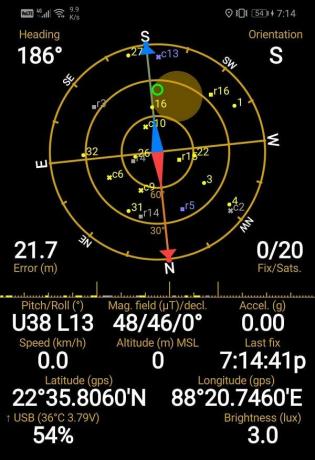
3. ऐप के सिग्नल पर लॉक हो जाने के बाद, “पर टैप करें।कम्पास अंशांकन” बटन पर क्लिक करें और फिर ऑन-स्क्रीन निर्देशों का पालन करें।
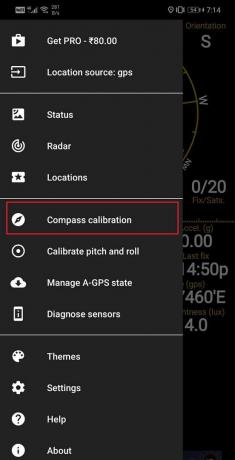
4. एक बार कैलिब्रेशन पूरा हो जाने के बाद, आपका डिवाइस ठीक से काम करना चाहिए, और जीपीएस सटीकता में काफी सुधार होगा।
4. सुनिश्चित करें कि GPS कनेक्ट है
कभी-कभी जब कोई ऐप GPS का उपयोग नहीं कर रहा होता है, तो वह डिस्कनेक्ट हो जाता है। इसका मुख्य उद्देश्य बैटरी की बचत करना है। हालांकि, इससे सटीकता का नुकसान हो सकता है। उदाहरण के लिए, आप Google मानचित्र का उपयोग कर रहे हैं और नए संदेशों की जांच के लिए अपने संदेश सेवा ऐप पर स्विच करने का निर्णय लेते हैं। अब जब आप मैसेजिंग ऐप पर हैं, तो पावर बचाने के लिए आपका फोन जीपीएस बंद कर सकता है।
इस समस्या का आदर्श समाधान जीपीएस को हर समय चालू रखने के लिए किसी तृतीय-पक्ष ऐप का उपयोग करना है। ऐप्स जैसे "कनेक्टेड जीपीएस" यह सुनिश्चित करेगा कि आपका GPS स्वतः बंद न हो जाए। आप अपने नेविगेशन ऐप जैसे Google मैप्स या पोकेमॉन गो जैसे कुछ जीपीएस आधारित गेम का उपयोग करते समय इस ऐप का उपयोग कर सकते हैं। यह थोड़ी अतिरिक्त बिजली की खपत करेगा, लेकिन यह इसके लायक है। आप चाहें तो इसे दूसरी बार भी बंद कर सकते हैं।
5. शारीरिक रुकावट के लिए जाँच करें
GPS संकेतों को ठीक से और सटीक रूप से पहचानने के लिए, आपका उपकरण उपग्रहों से जुड़ने और स्पष्ट कनेक्शन स्थापित करने में सक्षम होना चाहिए। हालाँकि, यदि कोई धातु की वस्तु मार्ग को अवरुद्ध कर रही है, तो आपका उपकरण GPS सिग्नल प्राप्त नहीं कर पाएगा। यह सुनिश्चित करने का सबसे अच्छा तरीका है कि GPS एसेंशियल जैसे किसी तृतीय-पक्ष ऐप का उपयोग किया जाए। यह आपको खराब GPS सिग्नल सटीकता के पीछे के कारण को ठीक से पहचानने की अनुमति देगा। आप निश्चित रूप से जान पाएंगे कि समस्या सॉफ्टवेयर से संबंधित है या किसी धातु की वस्तु के कारण होने वाली किसी शारीरिक बाधा के कारण है। ऐप का उपयोग कैसे करें, यह जानने के लिए नीचे दिए गए चरणों का पालन करें।
1. पहली चीज़ जो आपको करने की ज़रूरत है वह है डाउनलोड और इंस्टॉल करना जीपीएस एसेंशियल ऐप प्ले स्टोर से।
2. अब ऐप लॉन्च करें और पर टैप करें उपग्रह विकल्प।

3. आपका उपकरण अब स्वचालित रूप से आस-पास के उपग्रह की तलाश शुरू कर देगा।
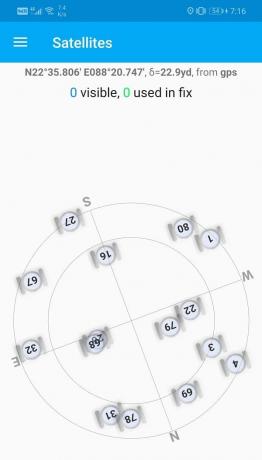
4. यदि यह किसी भी उपग्रह का पता लगाने में असमर्थ है, तो इसका मतलब है कि कोई धातु वस्तु मार्ग को अवरुद्ध कर रही है और आपके डिवाइस को जीपीएस सिग्नल प्राप्त करने से रोक रही है।
5. हालांकि, अगर यह राडार पर उपग्रह दिखाता है, तो इसका मतलब है कि समस्या सॉफ्टवेयर से संबंधित है।

6. आप एक वैकल्पिक ऐप डाउनलोड कर सकते हैं जैसे ये रहा परिणामों की पुष्टि करने के लिए। एक बार जब भौतिक बाधा सिद्धांत खिड़की से बाहर हो जाता है, तो आपको सॉफ्टवेयर-उन्मुख समाधानों की तलाश करने की आवश्यकता होती है, जिस पर समाधान के अगले भाग में चर्चा की जाएगी।
6. अपना जीपीएस रीफ्रेश करें
यदि उपरोक्त विधियों में से कोई भी काम नहीं करता है, तो आपका उपकरण कुछ पुराने उपग्रहों पर अटक सकता है जो इस क्षेत्र में भी नहीं हैं। इसलिए, करने के लिए सबसे अच्छी बात है अपना GPS डेटा ताज़ा करें. यह आपके डिवाइस को उन उपग्रहों के साथ एक नया कनेक्शन स्थापित करने की अनुमति देगा जो इसकी सीमा के भीतर हैं। इस उद्देश्य के लिए सबसे अच्छा ऐप जीपीएस स्टेटस और टूलबॉक्स है। अपने जीपीएस डेटा को रीफ्रेश करने के लिए ऐप का उपयोग करने के लिए नीचे दिए गए चरणों का पालन करें।
1. सबसे पहले, डाउनलोड करें और इंस्टॉल करें जीपीएस स्थिति और टूलबॉक्स प्ले स्टोर से।
2. अब ऐप लॉन्च करें और स्क्रीन पर कहीं भी टैप करें।
3. उसके बाद, पर टैप करें मेन्यू बटन और चुनें ए-जीपीएस स्थिति प्रबंधित करें.
4. यहां, पर टैप करें बटन को रीसेट करें।
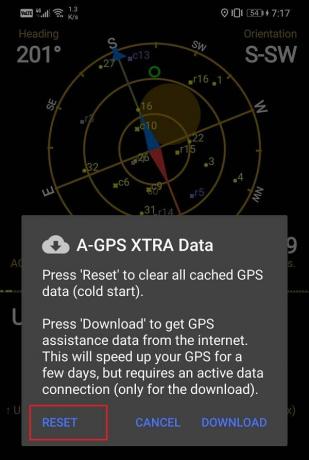
5. एक बार डेटा रीसेट हो जाने के बाद, ए-जीपीएस स्थिति प्रबंधित करें मेनू पर वापस जाएं और पर टैप करें डाउनलोड बटन।
6. कुछ देर प्रतीक्षा करें, और आपका GPS डेटा रीसेट हो जाएगा।
7. एक बाहरी जीपीएस रिसीवर खरीदें
यदि उपरोक्त विधियों में से कोई भी काम नहीं करता है, तो, दुर्भाग्य से, ऐसा लगता है कि समस्या आपके डिवाइस के हार्डवेयर के साथ है। जीपीएस रिसेप्शन एंटीना जो उपग्रहों से सिग्नल प्राप्त करता है और रिले करता है, अब काम नहीं कर रहा है। इस मामले में, एकमात्र समाधान बाहरी जीपीएस रिसीवर प्राप्त करना और इसे ब्लूटूथ के माध्यम से अपने एंड्रॉइड फोन से कनेक्ट करना है। एक बाहरी जीपीएस रिसीवर की कीमत लगभग 100 डॉलर होगी, और आप इसे अमेज़ॅन से आसानी से प्राप्त कर सकते हैं।
अनुशंसित:
- एंड्रॉइड पर जीपीएस लोकेशन कैसे फेक करें
- किसी भी स्थान के लिए GPS निर्देशांक खोजें
- एंड्रॉइड फोन को दूरस्थ रूप से कैसे नियंत्रित करें
हमें उम्मीद है कि आपको यह जानकारी मददगार लगी होगी और आप इसे करने में सक्षम थे अपने Android स्मार्टफोन पर GPS सटीकता में सुधार करें। जीपीएस हमारे दैनिक जीवन में एक महत्वपूर्ण भूमिका निभाता है। जीपीएस के बिना एक स्थान से दूसरे स्थान पर नेविगेट करना बेहद मुश्किल होगा, खासकर तकनीक पर निर्भर युवा पीढ़ी के लिए। ड्राइविंग, नए स्थानों की खोज, या किसी अज्ञात शहर में यात्रा करते समय लगभग हर कोई अपने स्मार्टफोन पर Google मानचित्र जैसे नेविगेशन ऐप्स का उपयोग करता है। इसलिए, उनके पास मजबूत जीपीएस सिग्नल रिसेप्शन होना चाहिए और बदले में, ऐप पर सटीक दिशा-निर्देश प्राप्त करें। हमें उम्मीद है कि ये समाधान और सुधार आपके एंड्रॉइड डिवाइस पर जीपीएस सटीकता में सुधार कर सकते हैं।



